- Este é um guia passo-a-passo sobre como aderir ao Programa Windows Insider e começar a fazer testes beta.
- Todos podem participar e há três níveis de versões beta à tua escolha.
- Se quiseres testar novas versões do Windows antes do lançamento oficial, tens de aderir ao Programa Windows Insider.
Os testes beta não são divertidos, pelo menos para a maioria das pessoas. Um software beta significa que não está realmente pronto e pode apresentar alguns erros. A ideia geral é que não deves executar nada beta num computador que utilizas para ganhar dinheiro.
Dito isto, o ciclo rápido de desenvolvimento de software que a maioria das empresas segue atualmente significa que mesmo o software lançado oficialmente é por vezes afetado por bugs, alguns deles bastante graves.
Mas estou a divagar, por isso vamos voltar ao assunto. Com o primeira pré-visualização oficial do Windows 11 já está aqui, algumas pessoas podem querer testá-lo, para ver o que há de novo, antes do lançamento oficial que, de momento, está marcado para 20 de outubro deste ano.
De momento, não podes descarregar um ficheiro ISO do Windows 11 Preview e fazer uma nova instalação, como farias com o Windows 10. Portanto, não podes a única forma de testar o Windows 11 neste momento é aderir ao Programa Windows Insider e atualizar uma instalação do Windows 10.
É assim que se faz:
Como aderir ao Programa Windows Insider
Requisitos:
- Conta Microsoft
- Um computador com o Windows 10 (não precisa de ser ativado) ligado à Internet
1. (Opcional) Registar a tua conta Microsoft no Programa Insider do site Insider. Este passo não é obrigatório, uma vez que ainda terás de configurar tudo no computador Windows 10 que pretendes mudar para um canal de lançamento Insider.
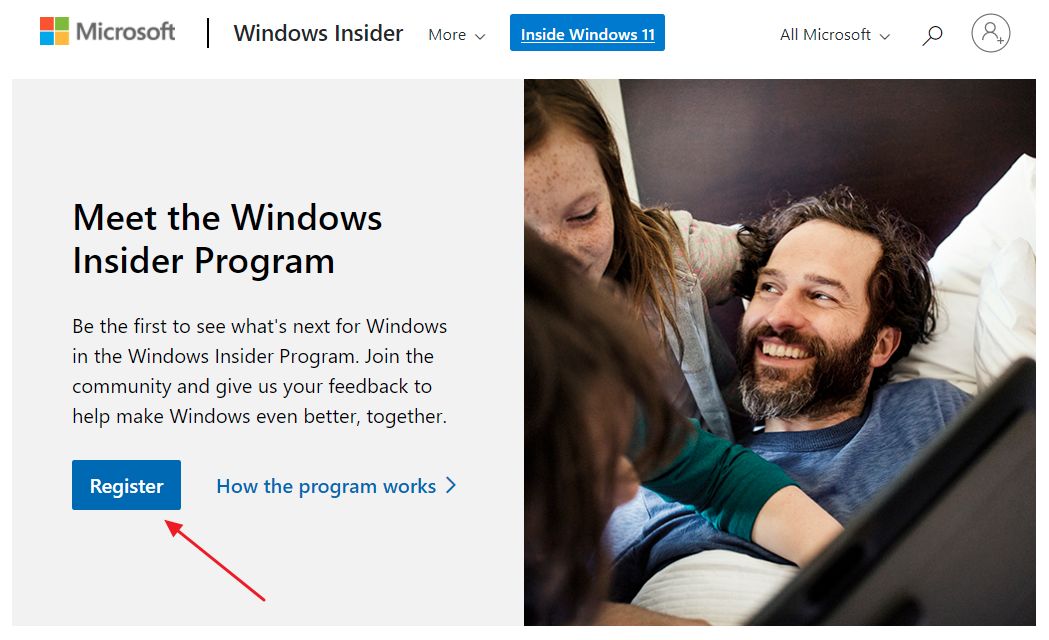
2. Abre a janela Menu Iniciar e digita Definições do Programa Windows Insider. Ou abre o Definições e navega até Actualizações e segurança - Programa Windows Insider. Isto funciona tanto no Windows 10 como no Windows 11.
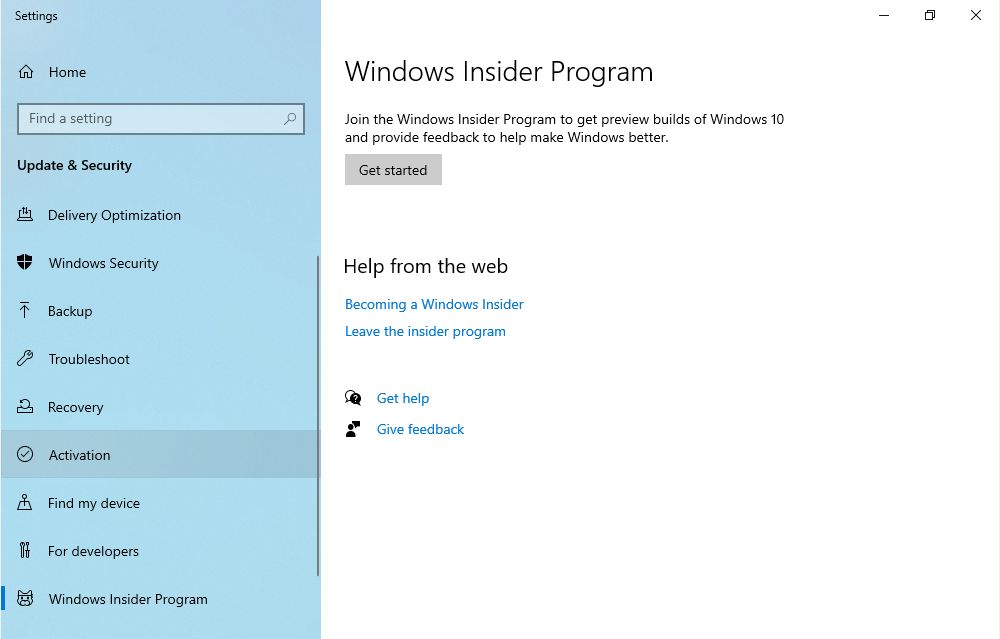
2. a) Se não activaste Dados de diagnóstico opcionais em Diagnóstico e feedback secção em Definições receberás esta notificação com uma hiperligação para a página de definições, onde podes alterar esta informação. É obrigatório
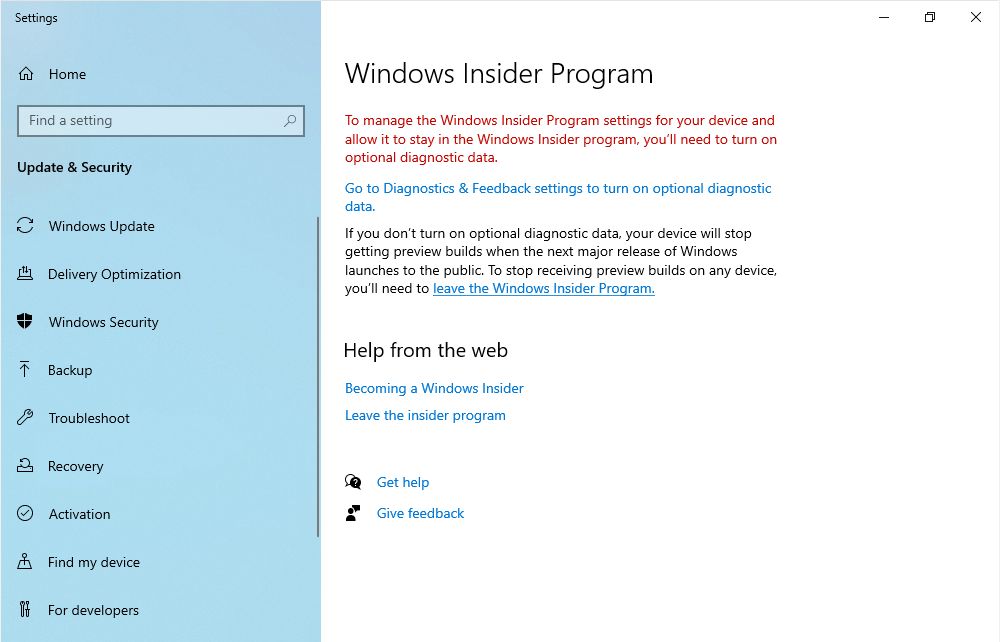
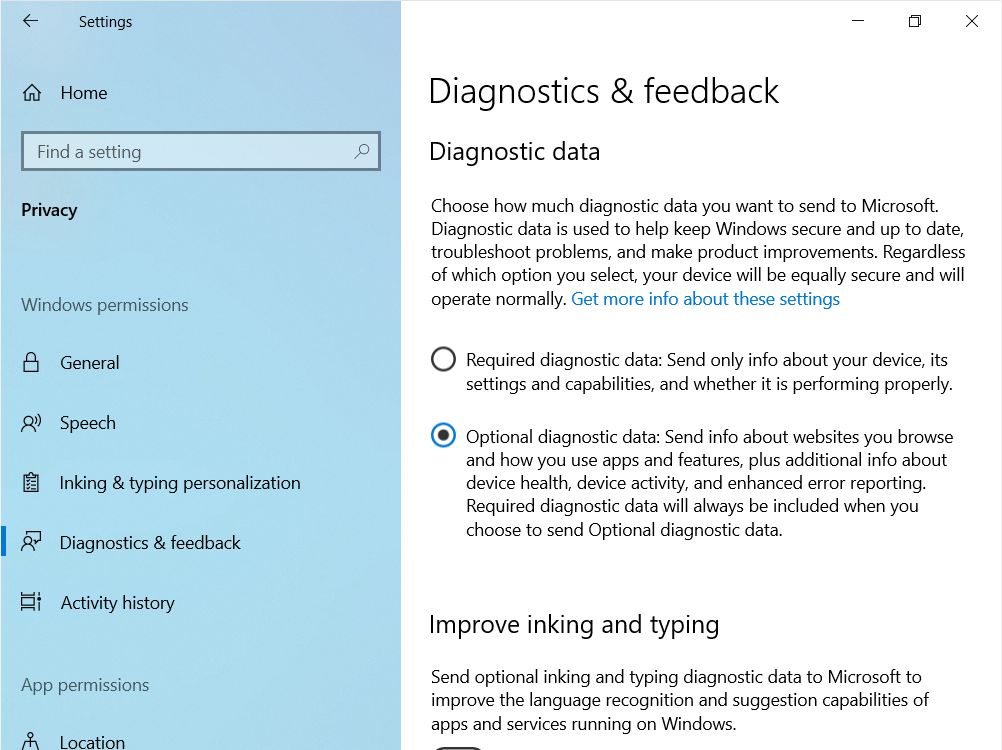
3. Clica no botão Começa a trabalhar no Programa Windows Insider e adiciona a tua conta Microsoft.
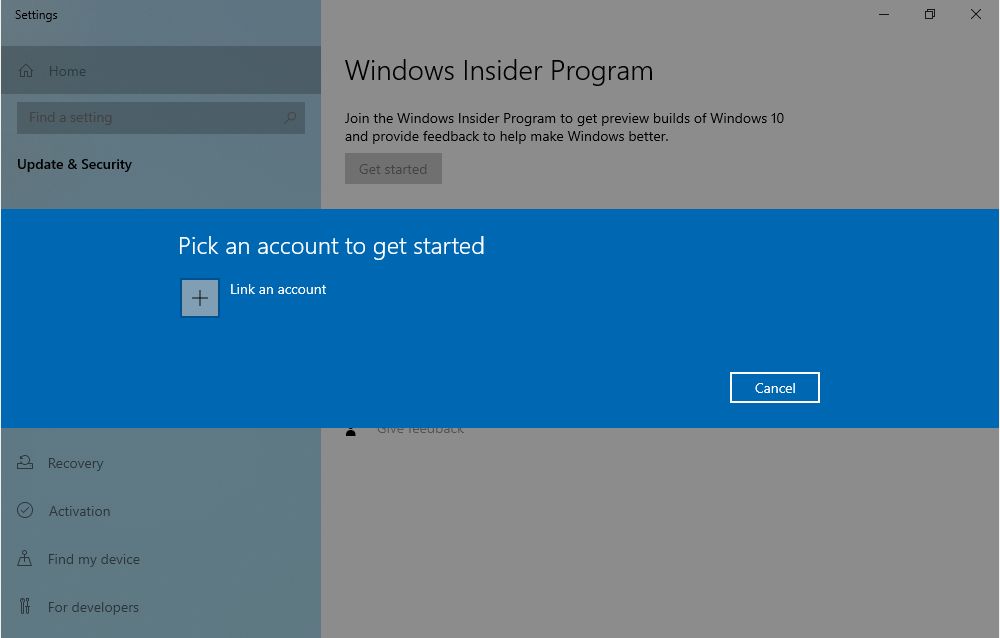
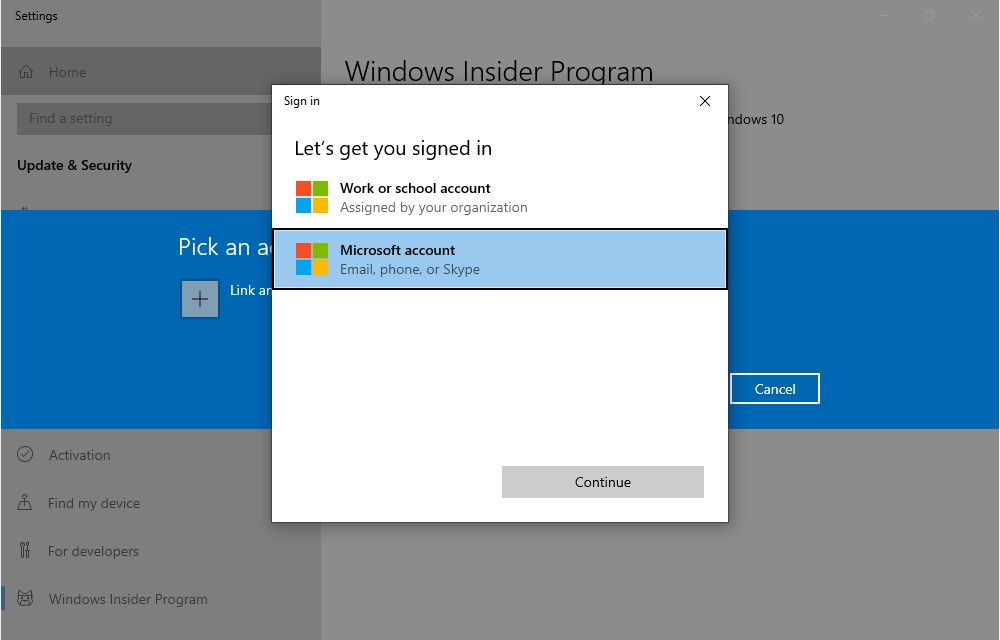
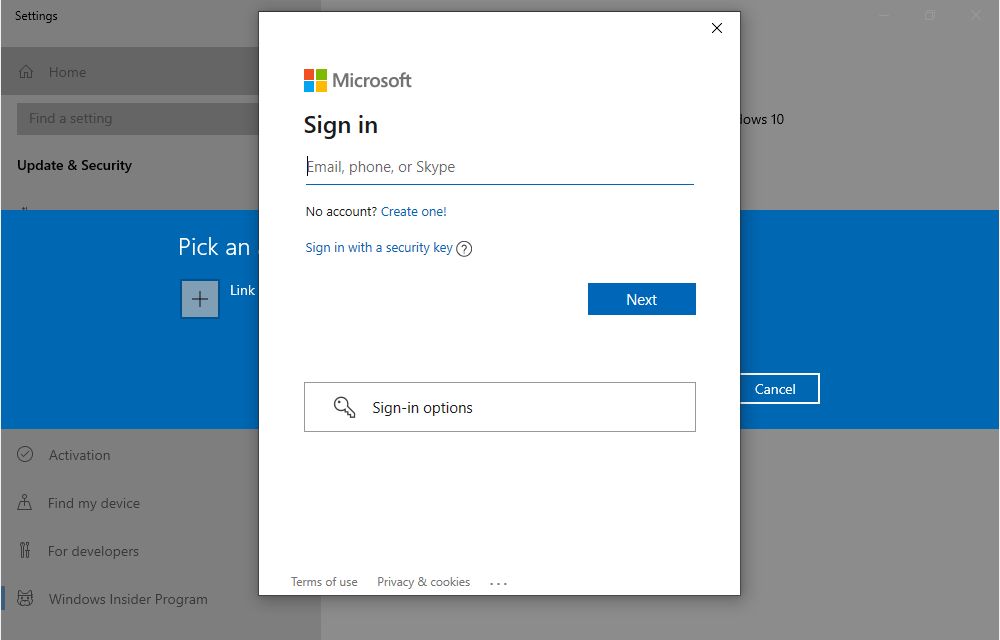
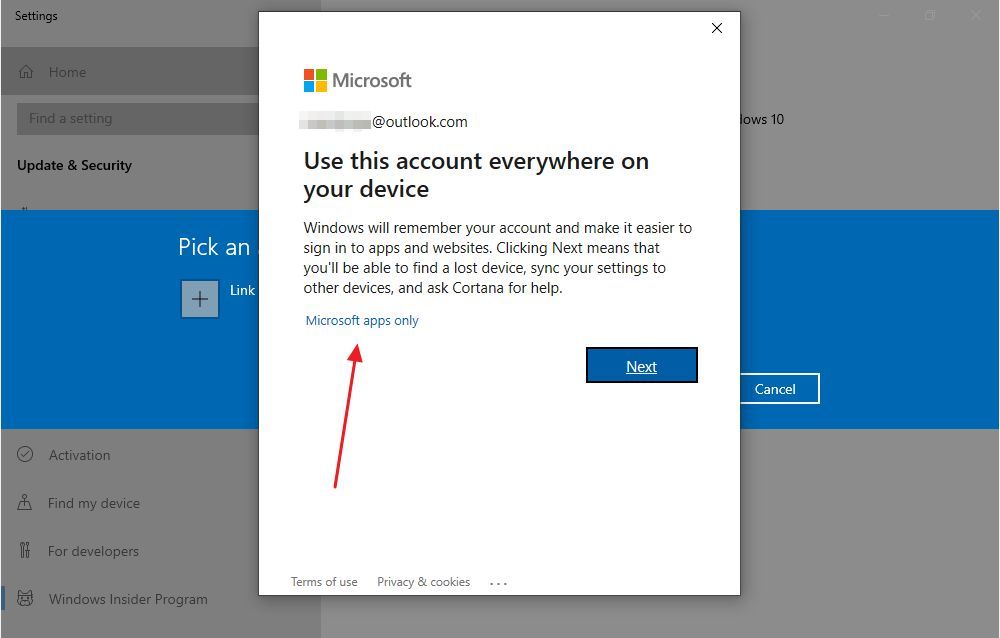
No último passo, podes optar por adicionar esta conta apenas para Microsoft Appspara que possas manter a tua conta offline do Windows (se a tiveres selecionado durante a nova instalação do Windows). Se clicares diretamente em Seguinte a tua conta offline do Windows será convertida numa conta de tipo online. Poderás não querer isso por motivos de privacidade.
4. Agora tens de escolher entre 4 canais internos disponível:
- Canal das Canárias - foi introduzido recentemente, o que permite pré-visualizar alterações que requerem um tempo de desenvolvimento mais longo até estarem prontas para o público em geral (pensa em APIs, o Kernel do Windows). Algumas funcionalidades do Canal Canário podem nunca ver a luz do dia.
- Canal de desenvolvimento - versões menos estáveis, actualizações frequentes, funcionalidades mais avançadas. É o canal recomendado para a maioria dos utilizadores internos, de acordo com a Microsoft.
- Canal Beta - este é um meio-termo para os primeiros utilizadores que pretendem dar um feedback significativo à Microsoft.
- Canal de pré-visualização do lançamento - estas são as versões mais estáveis, para além das versões oficiais, e são recomendadas para utilizadores comerciais que pretendam testar funcionalidades importantes antes de passarem para o canal estável.
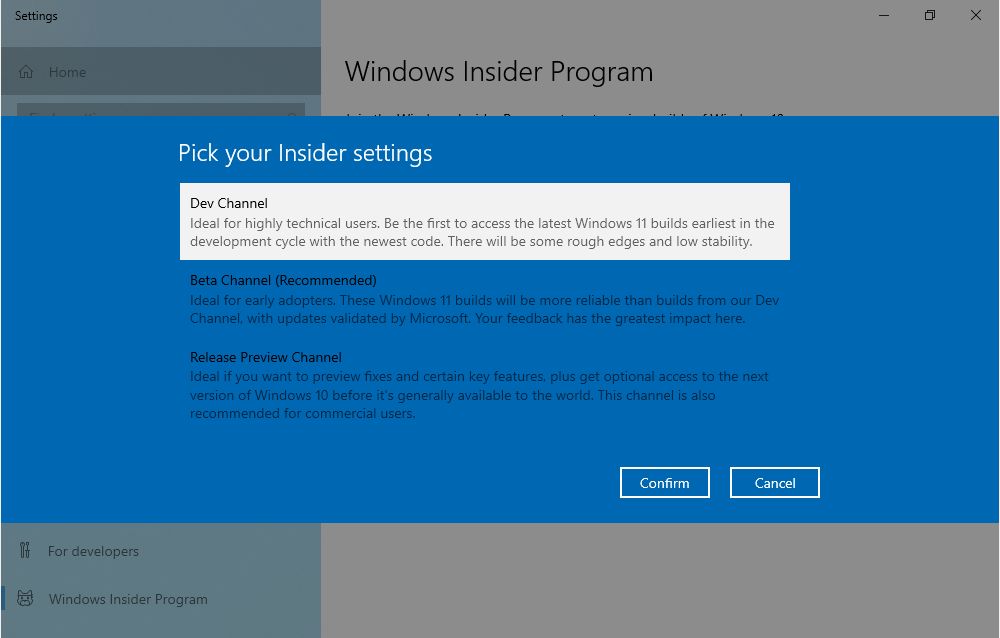
Não te preocupes se não souberes o que escolher. Mais tarde, podes alterar o canal em que estás inscrito em qualquer altura. Agora, concorda com os termos e reinicia o computador.
5. Abre o Programa Windows Insider página de definições, tal como no passo 2. Podes verificar o teu estado, a conta Microsoft que adicionaste e o canal de lançamento em que estás inscrito.
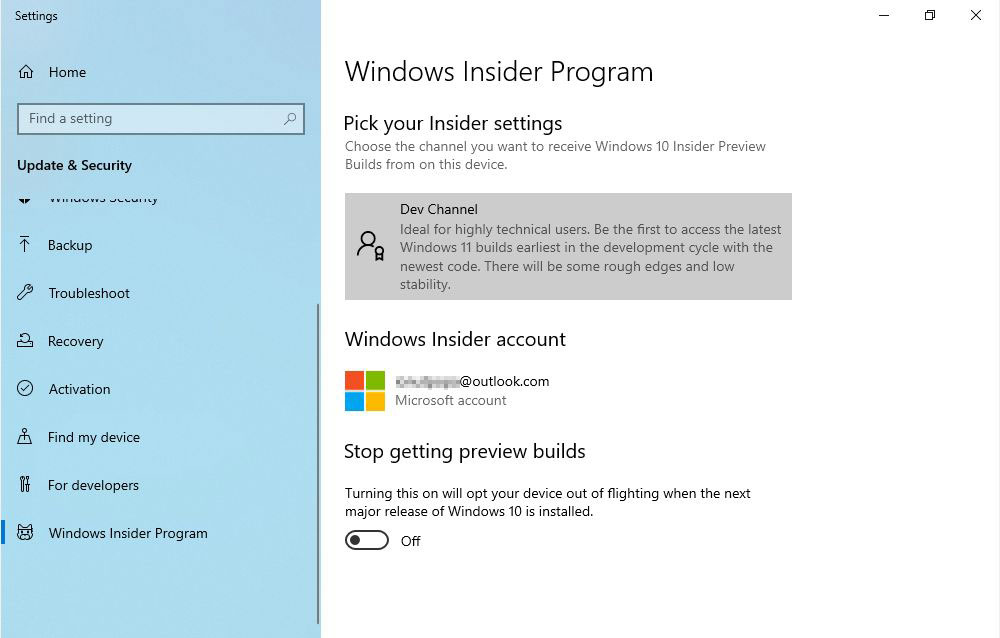
6. Abre a janela Menu Iniciar e digita Verifica se há actualizações. Ou abre o Definições e navega até Actualizações e segurança - Atualização do Windows. Clica em Verifica se há actualizações botão. As novas compilações de pré-visualização para o Windows aparecerão aqui.
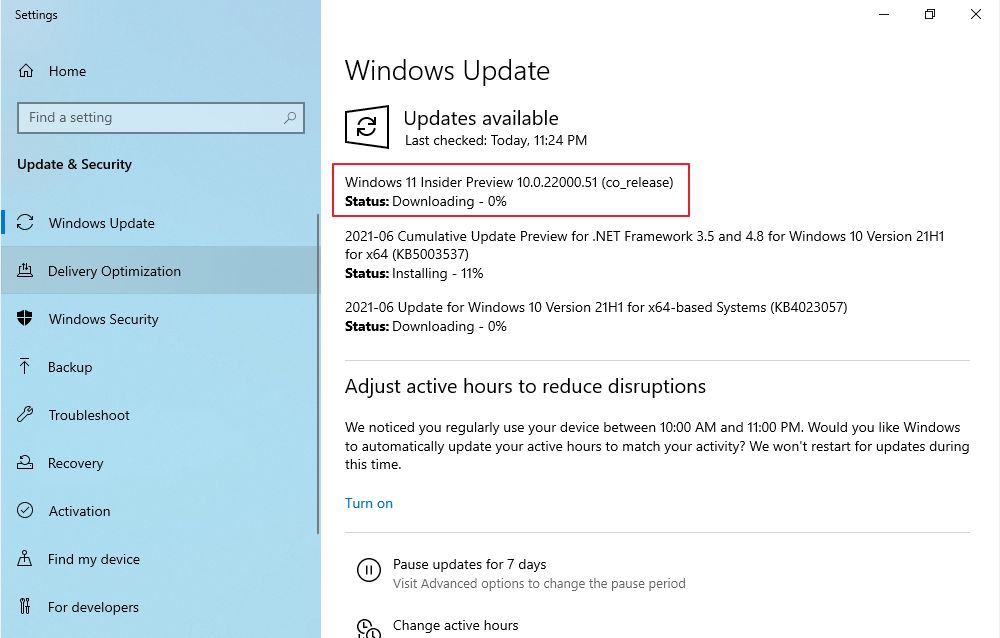
E pronto. Estás agora inscrito no Programa Windows Insider e deves começar a receber actualizações beta com uma frequência baseada no canal em que te inscreveste.
Nota: Se tiveres atualizado o teu computador para uma versão de pré-visualização do Windows 11, não podes optar por deixar de receber versões de pré-visualização (é a última caixa de verificação apresentada na página de definições do Programa Windows Insider). Só podes cancelar a inscrição do dispositivo atual e fazer uma instalação limpa do Windows 10.
Fazer parte da comunidade de testadores do Windows pode ajudar a garantir que a próxima versão do Windows será a a melhor versão do Windowse as pessoas deixarão de sonhar com o regresso do Windows 7, que todos sabemos ser impossível.







